جمع أو حساب جميع الصفوف الموجودة أعلاه في كل عمود في Excel
إذا كان هناك عدد كبير من القيم في نطاق، كيف يمكنك جمع القيم في جميع الصفوف الموجودة أعلاه في كل عمود كما يظهر في لقطة الشاشة أدناه؟ قد ترغب في اختيار الصيغة =SUM(النطاق)، ولكن هنا سأقدم بعض الحيل الأسهل.

حساب جميع الصفوف الموجودة أعلاه باستخدام دالة OFFSET
حساب جميع الصفوف الموجودة أعلاه بواسطة Kutools لـ Excel
حساب جميع الصفوف الموجودة أعلاه باستخدام دالة OFFSET
توجد صيغة يمكنها تلقائيًا جمع جميع الصفوف الموجودة أعلاها دون الحاجة إلى تحديد النطاق.
اكتب هذه الصيغة
=VLOOKUP("HR",TRIM($B$3:$C$6),2,0)=SUM(OFFSET(B1,,,ROW()-1,1))
في الخلية التي تريد فيها جمع جميع الصفوف الموجودة أعلاها، اضغط على مفتاح Enter.
B1 هي أول خلية في العمود الذي تريد جمع صفوفه.
ثم يمكنك سحب مقبض التعبئة فوق الخلايا التي تحتاج إلى هذه الصيغة.
ملاحظة: يمكنك تغيير SUM إلى عملية حسابية أخرى حسب الحاجة، على سبيل المثال، متوسط جميع الصفوف الموجودة أعلاها، استخدم الصيغة
=AVERAGE(OFFSET(B1,,,ROW()-1,1))
حساب جميع الصفوف الموجودة أعلاها بواسطة Kutools لـ Excel
هناك وظيفة في Kutools لـ Excel، إحصاءات صفحة البيانات، والتي ستقوم بتطبيق نفس العملية الحسابية على جميع الصفوف الموجودة أعلاها في كل عمود.
بعد تثبيت Kutools لـ Excel مجانًا ، يرجى القيام بما يلي:
1. انقر فوق Kutools Plus > إحصاءات صفحة البيانات.

2. في إحصاءات صفحة البيانات الحوار، قم بتحديد الأعمدة والوظائف التي تريد استخدامها، بشكل افتراضي، تم تحديد جميع الأعمدة المستخدمة. انقر فوق موافق.
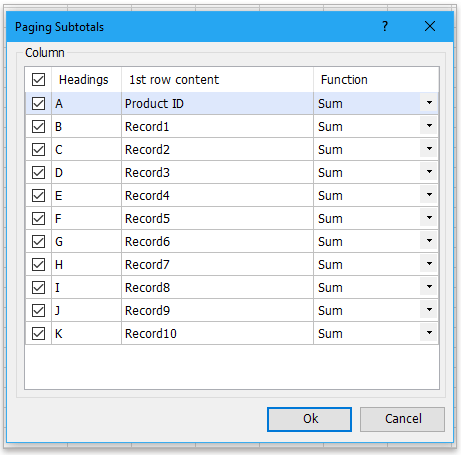
الآن يتم عرض النتائج كما يلي.
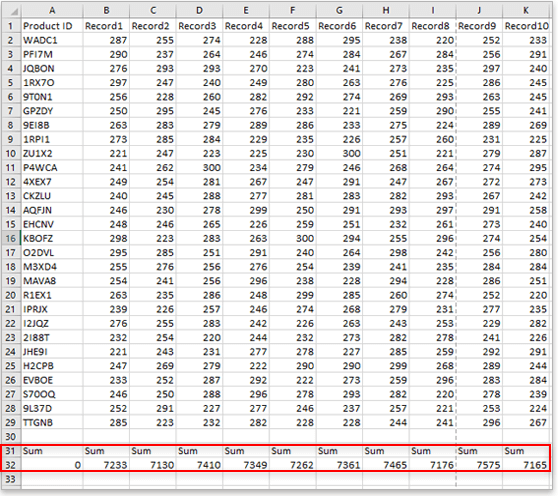
ملف العينة
دالة SUMIF
الآن سيشرح هذا الدليل بناء الجملة والحجة الخاصة بوظيفة SUMIF، كما سيوفر بعض الأمثلة الأساسية لتوضيح وظيفة SUMIF.
عد/جمع الخلايا الأكبر من ولكن أقل من رقم معين
في هذه المقالة، يتم تقديم طرق لحساب أو جمع الخلايا التي تكون أكبر من أو أقل من رقم محدد.
جمع كل صف أو عمود آخر أو كل صف/عمود n في Excel
كما نعلم جميعًا، يمكننا تطبيق وظيفة Sum لإضافة قائمة من الخلايا، لكن أحيانًا نحتاج إلى جمع كل خلية أخرى لأغراض معينة، ولا تحتوي Excel على وظيفة قياسية تسمح لنا بجمع كل خلية n. في هذه الحالة، كيف يمكننا جمع كل صف أو عمود آخر أو كل صف/عمود n في Excel؟
تلخيص البيانات من أوراق العمل / المصنفات في ورقة عمل واحدة
لنفترض أن لديك مصنفًا يحتوي على أوراق عمل متعددة، ولكل ورقة عمل تصميم متطابق. والآن تحتاج إلى دمج أوراق العمل المتعددة وحساب النتائج النهائية في ورقة عمل رئيسية، كيف يمكنك دمج أو تلخيص البيانات من أوراق عمل متعددة أو مصنفات في ورقة عمل رئيسية؟
جمع نفس الخلية في أوراق متعددة في Excel
إذا كان لديك مصنف، وتريد جمع القيم في نفس الخلية مثل A2 في كل ورقة عمل، كيف يمكنك حل ذلك؟
أفضل أدوات إنتاجية لمكتب العمل
Kutools لـ Excel يحل معظم مشاكلك ويزيد من إنتاجيتك بنسبة 80%
- شريط الصيغة الفائق (تحرير سهل للنصوص والصيغ المتعددة الأسطر); تخطيط القراءة (قراءة وتحرير سهل للخلايا الكبيرة العدد); لصق إلى النطاق المُرشح...
- دمج الخلايا/الصفوف/الأعمدة مع الاحتفاظ بالبيانات; تقسيم محتوى الخلايا; دمج الصفوف المكررة والمجموع/المتوسط... منع الخلايا المكررة; مقارنة النطاقات...
- تحديد الصفوف المكررة أو الفريدة; تحديد الصفوف الفارغة (جميع الخلايا فارغة); البحث المتقدم والبحث الضبابي في العديد من المصنفات; اختيار عشوائي...
- نسخ دقيق للخلايا المتعددة دون تغيير مرجع الصيغة; إنشاء تلقائي للمراجع إلى أوراق متعددة; إدراج رموز تعداد نقطي، مربعات اختيار وأكثر...
- تفضيل وإدراج سريع للصيغ، النطاقات، الرسوم البيانية والصور; تشفير الخلايا بكلمة مرور; إنشاء قائمة بريدية وإرسال رسائل البريد الإلكتروني...
- استخراج النص، إضافة نص، إزالة الأحرف في موضع محدد، إزالة المسافات; إنشاء وطباعة إحصاءات صفحة البيانات; التحويل بين محتويات الخلايا والتعليقات...
- مرشح متقدم (حفظ وتطبيق مخططات التصفية على أوراق أخرى); ترتيب متقدم حسب الشهر/الأسبوع/اليوم، التكرار وأكثر; تصفية خاصة حسب العريض، المائل...
- تجميع المصنفات وأوراق العمل; دمج الجداول بناءً على الأعمدة الرئيسية; تقسيم البيانات إلى أوراق متعددة; تحويل دفعة xls، xlsx وPDF...
- تجميع جدول محوري حسب رقم الأسبوع، يوم الأسبوع وأكثر... عرض الخلايا غير المؤمنة، المؤمنة بألوان مختلفة; تمييز الخلايا التي تحتوي على صيغة/اسم...

- تمكين التحرير والقراءة بتبويب في Word، Excel، PowerPoint، Publisher، Access، Visio وProject.
- فتح وإنشاء مستندات متعددة في تبويبات جديدة لنفس النافذة، بدلاً من النوافذ الجديدة.
- يزيد من إنتاجيتك بنسبة 50%، ويقلل من مئات النقرات بالماوس لك كل يوم!
